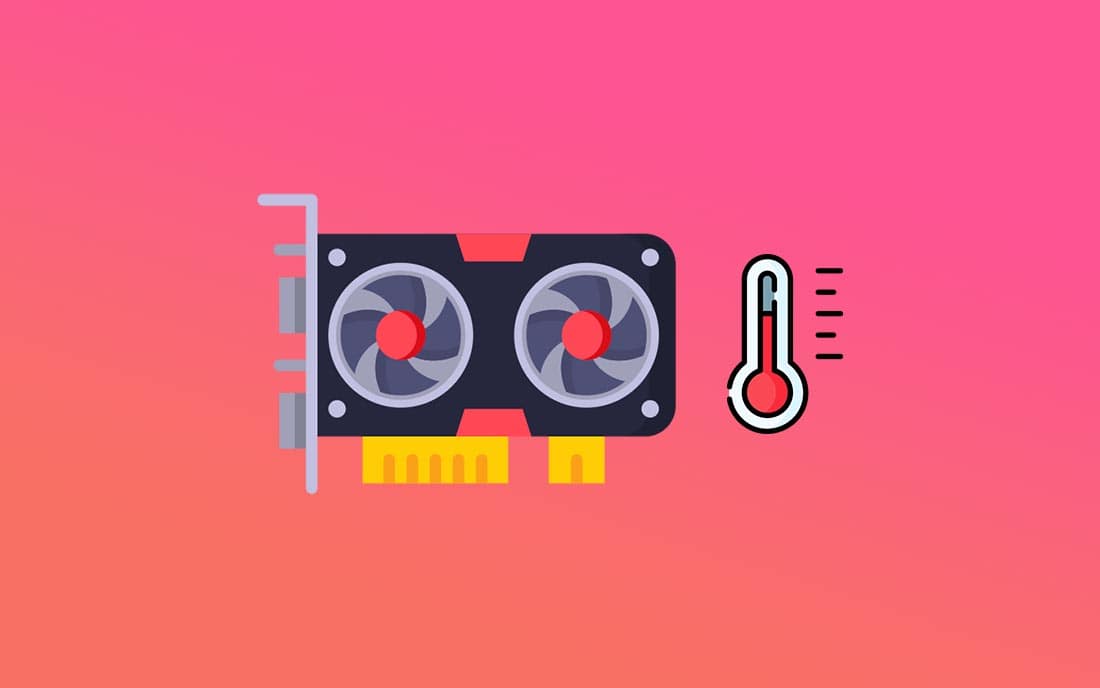Là một trong những linh kiện quan trọng nhất của máy tính, GPU giúp xử lý các tác vụ liên quan đến đồ họa, mang lại những trải nghiệm hình ảnh tuyệt đẹp và sống động nhất.
Tuy nhiên, cũng giống như CPU, RAM, SSD,… thì bạn cũng cần thường xuyên kiểm tra tình trạng sức khỏe của GPU để có được hiệu năng tốt nhất. Vậy làm thế nào để kiểm tra sức khỏe của GPU trên Windows, hãy cùng bài viết tìm hiểu nhé.
Cách kiểm tra tình trạng sức khỏe GPU trên Windows
1. Thông qua Device Manager
- Nhấn tổ hợp phím Windows + R, gõ devmgmt.msc và nhấn Enter.
- Double click vào mục Display adapters để mở rộng.
- Tìm Card đồ họa muốn kiểm tra tình trạng, sau đó click chuột phải vào nó và chọn Properties.
- Trong tab General, kiểm tra mục Device status. Mục này sẽ cho bạn biết tình trạng hiện tại của GPU. Nếu có lỗi, mục này sẽ hiển mã lỗi hoặc cảnh báo. Ngược lại, nếu GPU hoạt động bình thường thì sẽ hiển thị thông báo This device is working properly.
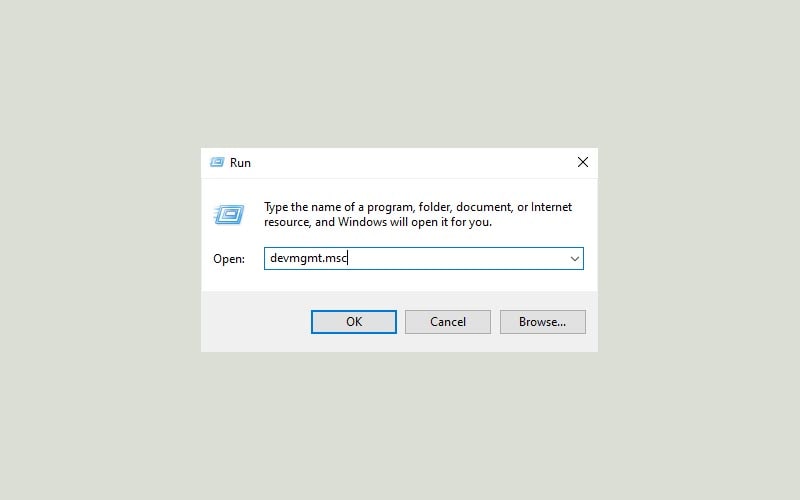
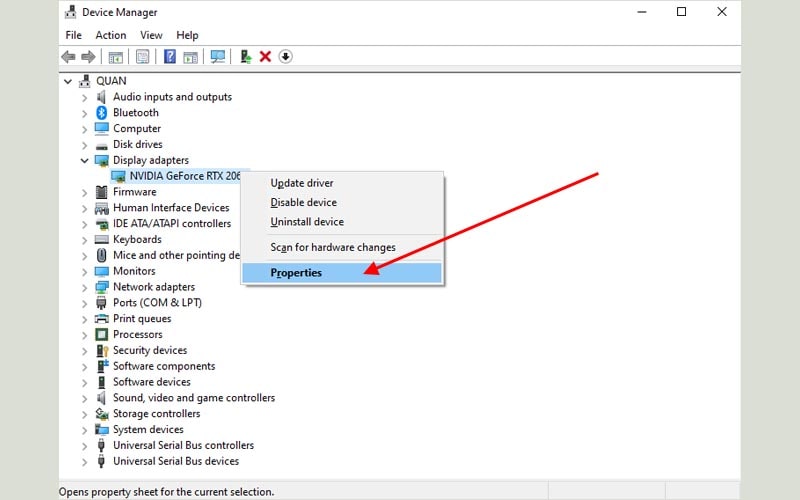
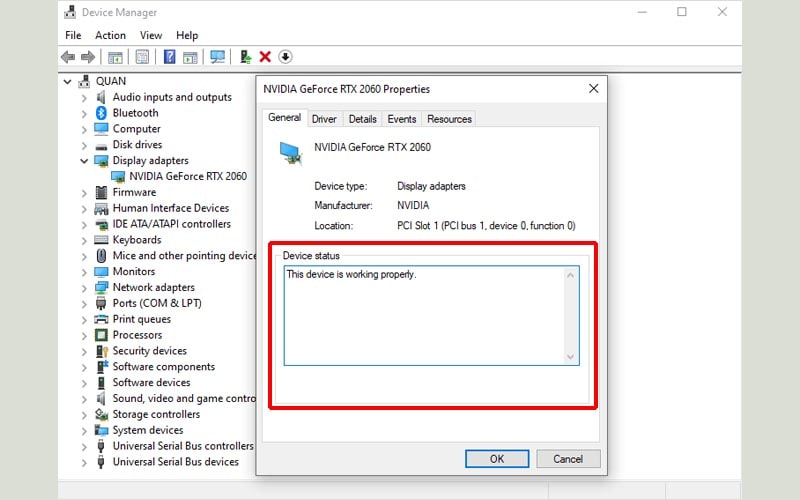
2. Thông qua Task Manager
- Nhấn tổ hợp phím Ctrl + Shift + Esc để mở Task Manager.
- Trong tab Performance, chọn GPU muốn kiểm tra sức khỏe.
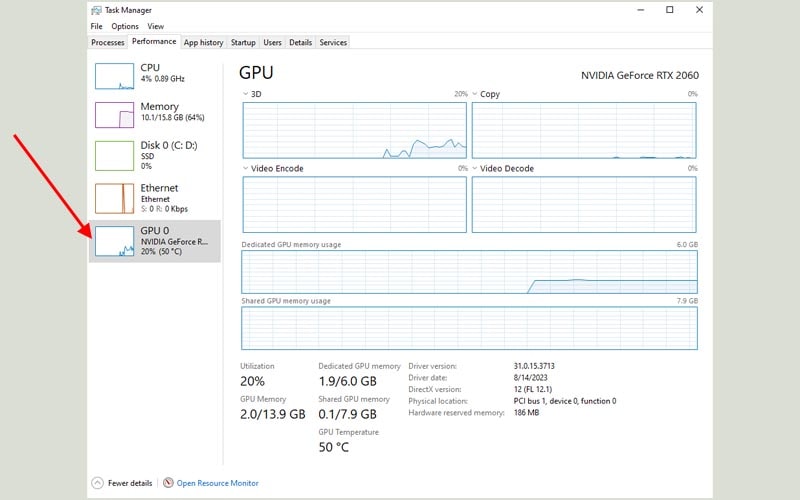
Nhìn sang khung bên phải, bạn sẽ có được những thông tin cần thiết về việc sử dụng GPU trong thời gian thực. Các biểu đồ cung cấp thông tin về mức sử dụng shared memory, video encoding và high-priority computing.
Ở cuối cửa sổ, bạn sẽ tìm thấy các thông tin quan trọng khác như mức sử dụng, nhiệt độ GPU và mức sử dụng bộ nhớ GPU. Nếu bất kỳ phần nào hiển thị thông tin có vẻ đáng ngờ thì có thể GPU của bạn đang có vấn đề.
Nhiệt độ GPU lý tưởng thường không quá 50°C khi chạy các tác vụ cơ bản và 85°C khi chơi game. Nếu vượt quá các con số trên thì GPU có khả năng gặp phải vấn đề quá nhiệt.
3. Thông qua DirectX Diagnostic Tool
- Nhấn tổ hợp phím Windows + R, gõ dxdiag và nhấn Enter.
- Chuyển sang tab Display trong cửa sổ DirectX Diagnostic Tool.
- Kiểm tra mục Notes. Nếu có bất kỳ vấn đề nào với GPU, DirectX Diagnostic Tool sẽ hiển thị cảnh báo ở đây. Nếu không, bạn sẽ thấy thông báo No problems found.
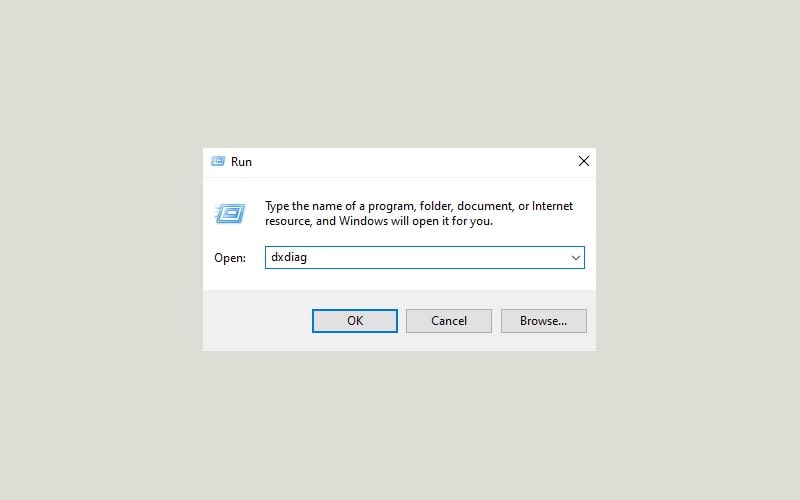
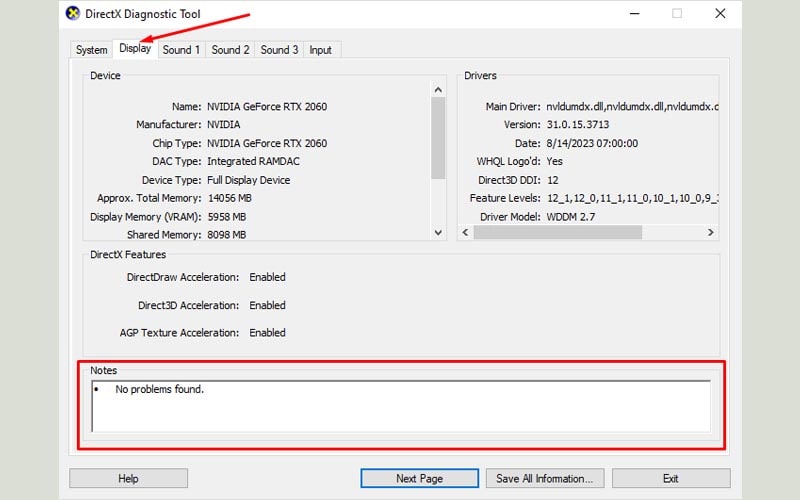
Tại sao cần kiểm tra sức khỏe GPU thường xuyên?

- Đảm bảo hoạt động ổn định: Kiểm tra sức khỏe GPU giúp đảm bảo rằng nó hoạt động ổn định và không gặp sự cố. Nếu GPU gặp vấn đề, nó có thể gây ra các lỗi, treo máy hoặc hiệu suất kém.
- Đảm bảo hiệu suất tối đa: Kiểm tra tình trạng GPU giúp xác định xem nó có hoạt động ở hiệu suất tối đa hay không. Nếu GPU không hoạt động đúng cách, nó có thể gây ra giật lag, giảm hiệu suất và không đáp ứng được yêu cầu đồ họa.
- Phát hiện sớm các vấn đề: Kiểm tra sức khỏe GPU định kỳ giúp phát hiện sớm các vấn đề tiềm ẩn hoặc hỏng hóc. Điều này cho phép người dùng thực hiện các biện pháp sửa chữa hoặc thay thế cần thiết trước khi vấn đề trở nên nghiêm trọng hơn và gây hư hỏng cho hệ thống.
- Tăng tuổi thọ của GPU: Kiểm tra sức khỏe GPU định kỳ và bảo trì đúng cách có thể giúp tăng tuổi thọ của GPU. Điều này đảm bảo rằng GPU hoạt động lâu dài và không cần phải thay thế quá sớm.
- Đảm bảo an toàn: Kiểm tra tình trạng GPU cũng giúp đảm bảo an toàn cho hệ thống. Nếu GPU gặp vấn đề nghiêm trọng, nó có thể gây ra nhiệt độ cao, quá tải điện năng hoặc thậm chí gây cháy nổ. Kiểm tra sức khỏe GPU giúp ngăn chặn các vấn đề này và đảm bảo an toàn cho người dùng và hệ thống.